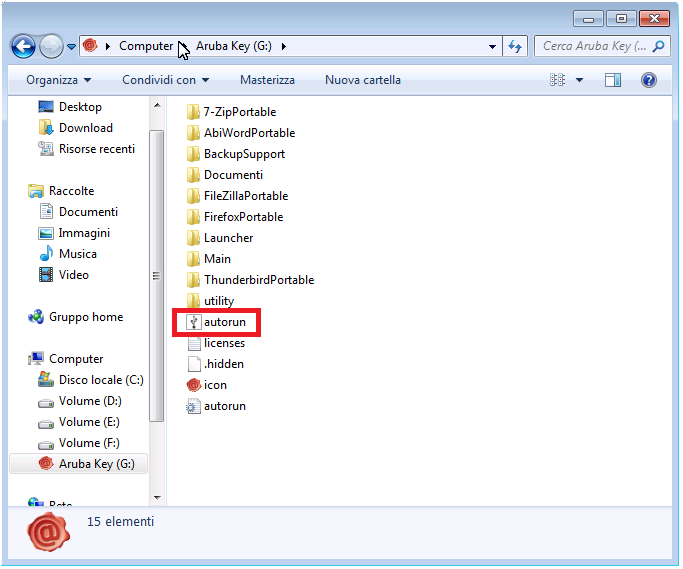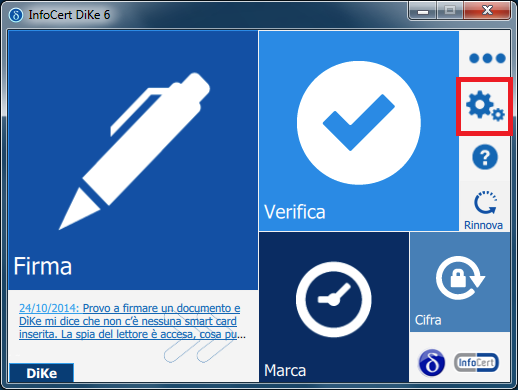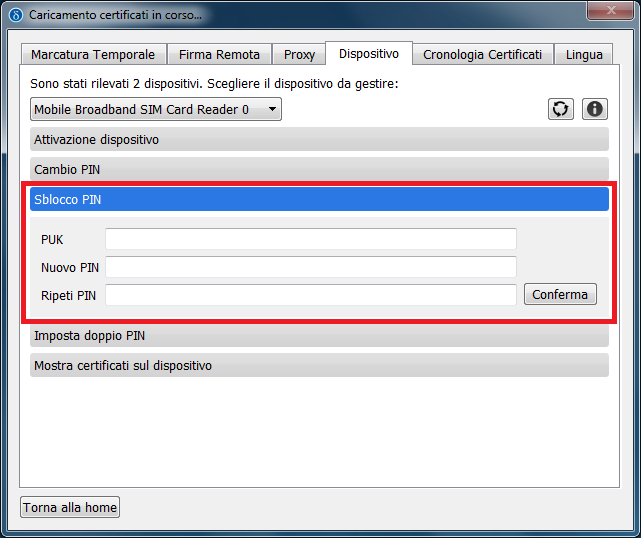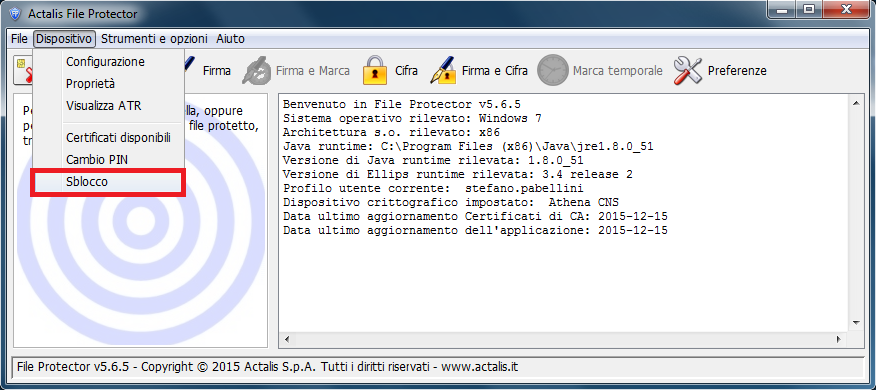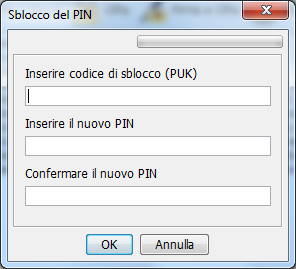Come faccio ad accedere ai servizi del portale usando eIDAS?
L’autenticazione eIDAS è un primo importante passo verso l'integrazione dei servizi online erogati dalle Pubbliche Amministrazioni dell'Unione Europea. Il Regolamento comunitario 23/07/2014, n.
Approfondimenti
eIDAS authentication is an important first step towards the integration of services provided by the public administrations of the European Union. The Regulation 23/07/2014, n. 910/2014 of the European Parliament and of the Council, known as eIDAS regulation, promotes cross-border cooperation and system interoperability of national electronic identification (eID), to facilitate citizens and businesses access to digital public services in Member States adhering to eID authentication.
Through the eIDAS Italian node, the digital identity of a member state citizen can be used to access the online services of the public administration in other member states of the European Union.
The Public Administrations of the Member States that allow access to their online services are required to display a dedicated access button, accompanied by a logo of the European flag and the dedicated wording:
The authentication via the Italian eIDAS node works like this:
- the citizen of the Member State connects to the services of the portal by clicking on the access button
- the portal asks the user for his country of origin and offers him, within a few seconds, the authentication methods envisaged in that Member State
- once he has chosen one of these methods and enter your personal credentials, the portal will allow the citizen access to online services.
The eIDAS login is an ongoing project, this is the list of the countries for which the login with eiDAS is active.